NAS、鍵盤、路由器······年輕就要多折騰,我是愛折騰的熊貓,今天又給大家分享最近折騰的內容了,關注是對我最大的支持,阿里嘎多
引言
不知道有多少人和熊貓一樣,還在堅持做圖文創作。在這個信息爆炸的時代,流媒體平臺已經成了大多數人獲取信息的重要渠道之一,無論是長視頻還是短視頻,視頻內容往往通過更生動的畫面,帶來更容易記住的信息。作爲文字創作者,我們對文字的理解能力通常比對視頻更強。那麼問題來了,有沒有辦法把視頻內容轉化爲文字呢?
AI-Media2Doc,一款可以通過AI大模型,將視頻和音頻內容轉化爲各種風格文檔的工具,不管是想要小紅書的文案風,還是公衆號的長文格式,亦或者單純用它來記錄視頻中的知識點以及構建思維導圖,他都能做到,且這些功能完全免費。
部署過程
本次用到的設備是極空間Z423旗艦版,最近極空間更新頻率非常之快,而且經常半夜刷版號,一度讓我懷疑極空間是不是給程序員都打了“興奮劑”。不過更新快肯定是利於用戶的,例如剛更新的遠程訪問功能,非常實用。
回到正題,AI-Media2Doc目前作者並沒有打包鏡像到DockerHUB上,不過這已經在作者的計劃中,但因爲作者提供了Dockerfile文件,所以可以選擇自行打包鏡像,或者直接用其他用戶已經打包好的鏡像。

項目分爲了前端和後端,作者也提供了完整的compose文件,所以我們將其中的鏡像名改爲用戶打包的就行,同時因爲需要設定.env變量,所以熊貓推薦直接到項目頁下載其中的compose文件和.env文件,地址爲https://github.com/hanshuaikang/AI-Media2Doc。

準備好一切之後我們打開極空間的Docker,在compose中選擇下載的文件,修改其中.env配置文件的路徑,直接用查詢路徑的功能即可。

創建好之後耐心等待即可,注意自己的端口等情況,看到項目沒有問題,那麼這時候就能通過遠程訪問打開項目了。

項目預覽
界面還是非常簡潔的,左邊有新建任務以及歷史人物,右邊則是視頻上傳區以及輸出內容的選擇區。

上傳內容,這個過程大概需要3-5分鐘,會進行視頻處理、音頻處理以及最後的AI處理。

結束之後能看到對話框輸出的圖文信息,同時在右邊還有文本的轉錄信息,體驗感還是非常不錯的。

在自定義配置中,能修改對應的各個需求的Prompt,使其輸出的內容更加符合自己的需求。

總結
非常不錯的項目,對於文字創作者、會議記錄、教學視頻總結等等場景都很有幫助,如果有需求那麼可以看看。
以上便是本次分享的全部內容了,如果你覺得還算有趣或者對你有所幫助,不妨點贊收藏,最後也希望能得到你的關注,咱們下期見
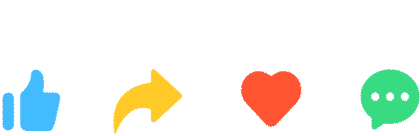
更多遊戲資訊請關註:電玩幫遊戲資訊專區
電玩幫圖文攻略 www.vgover.com

















